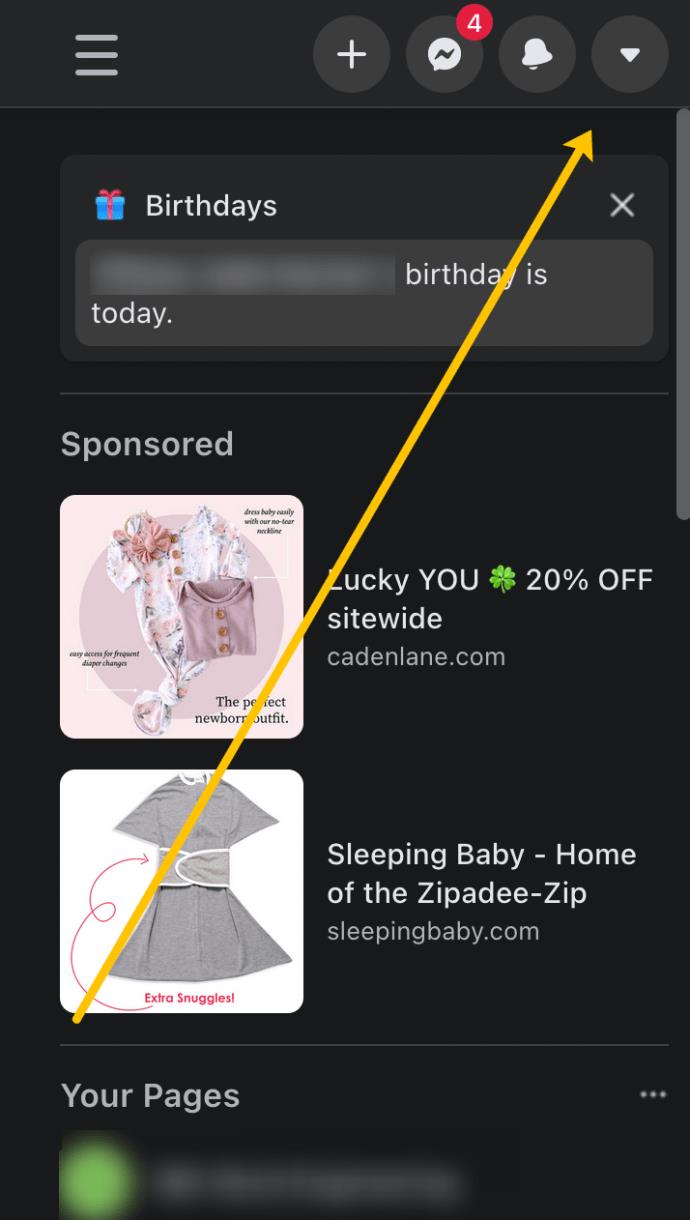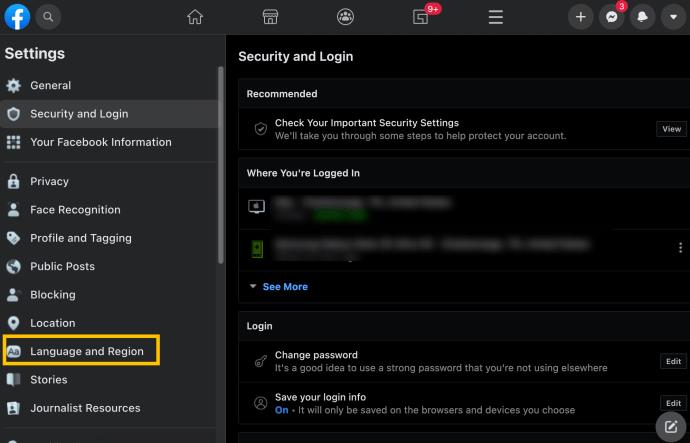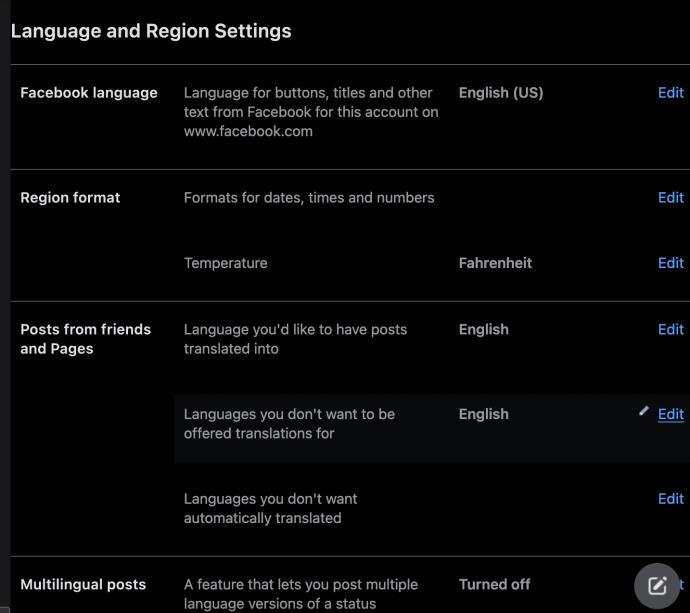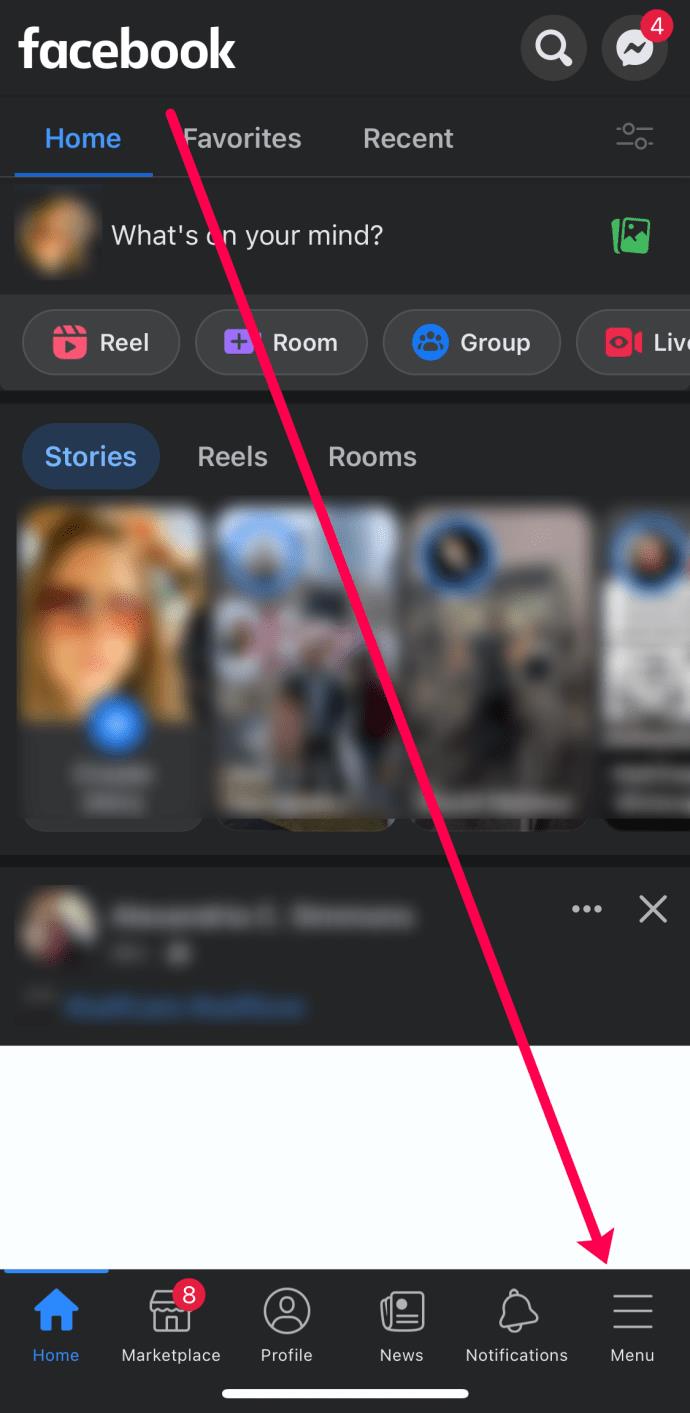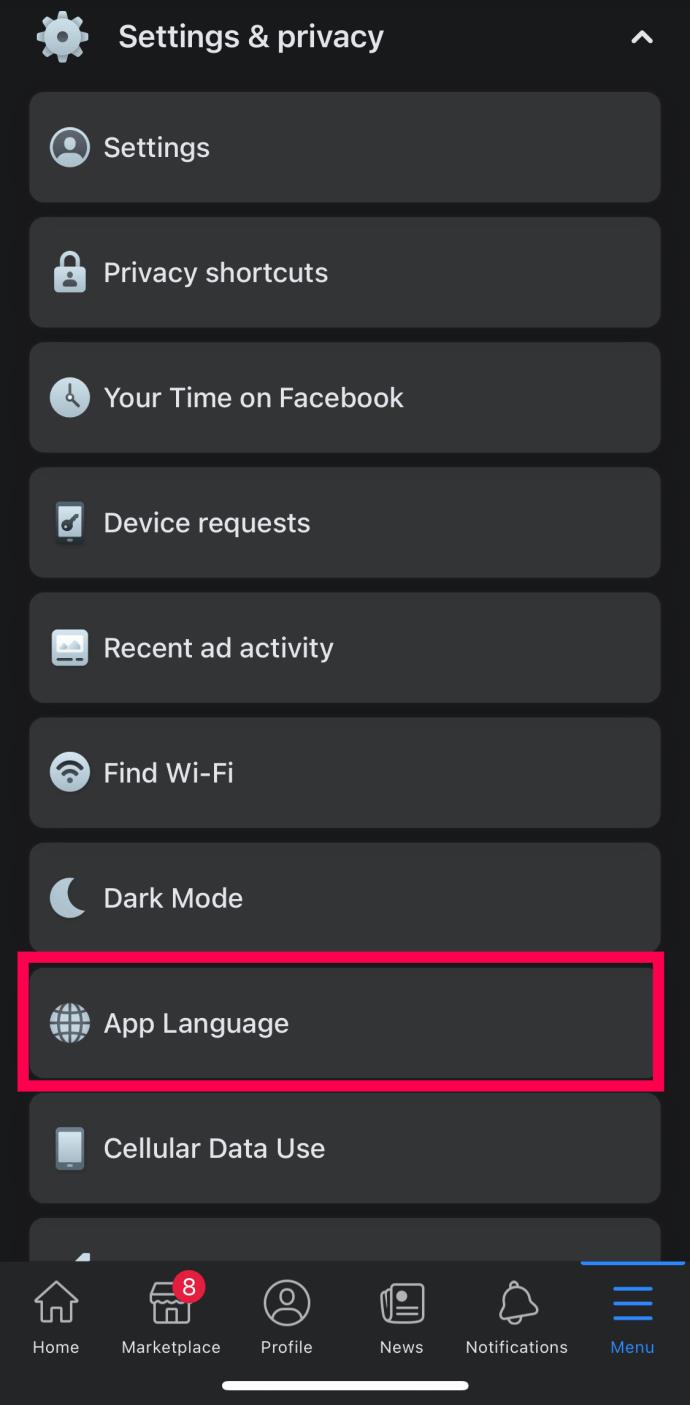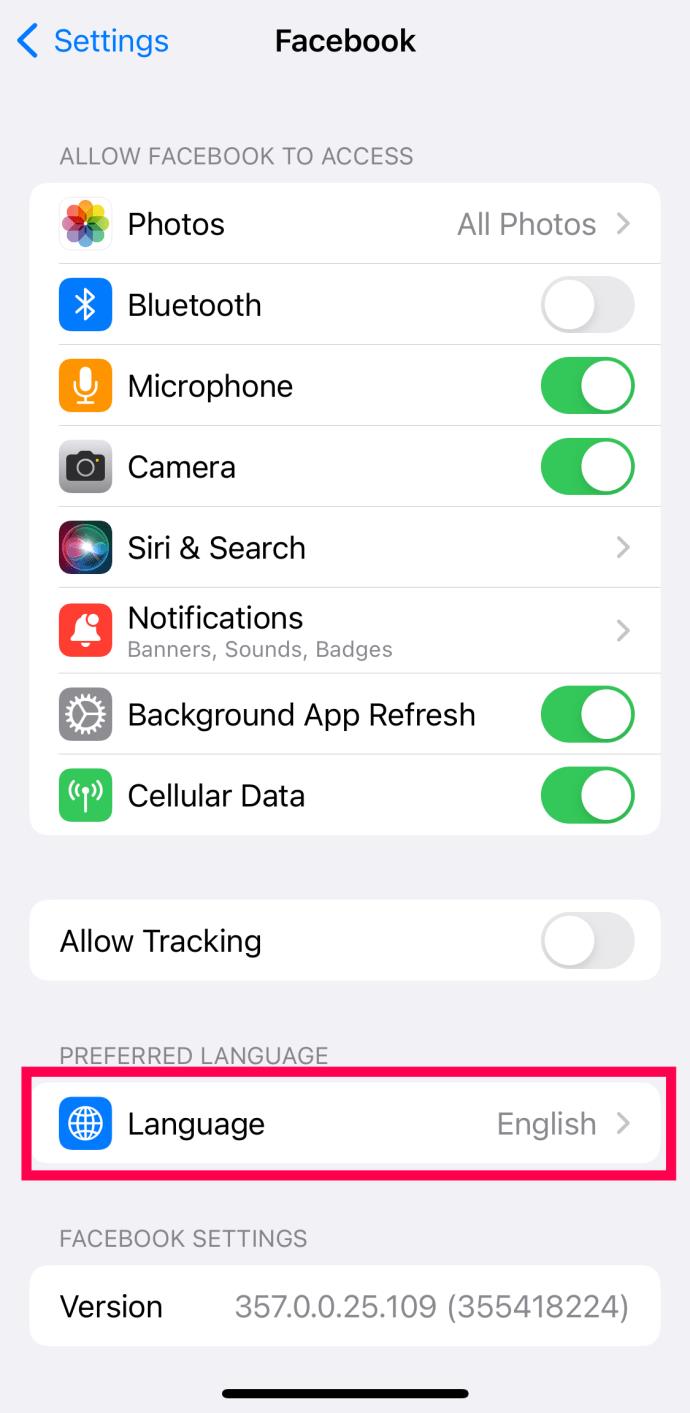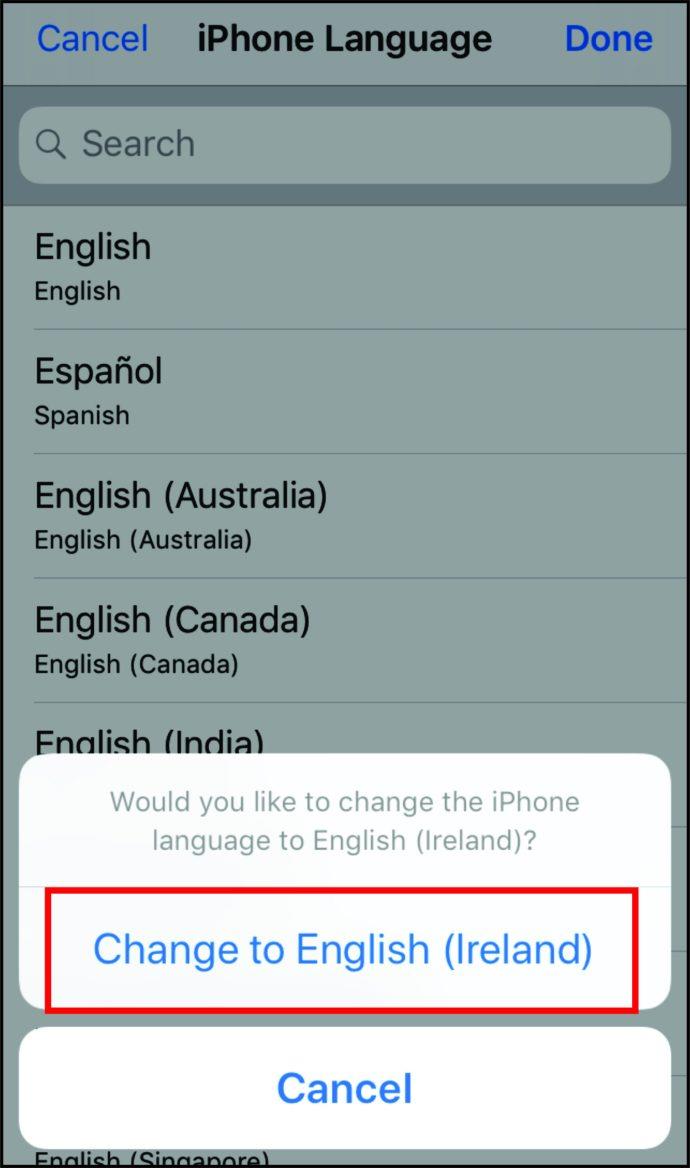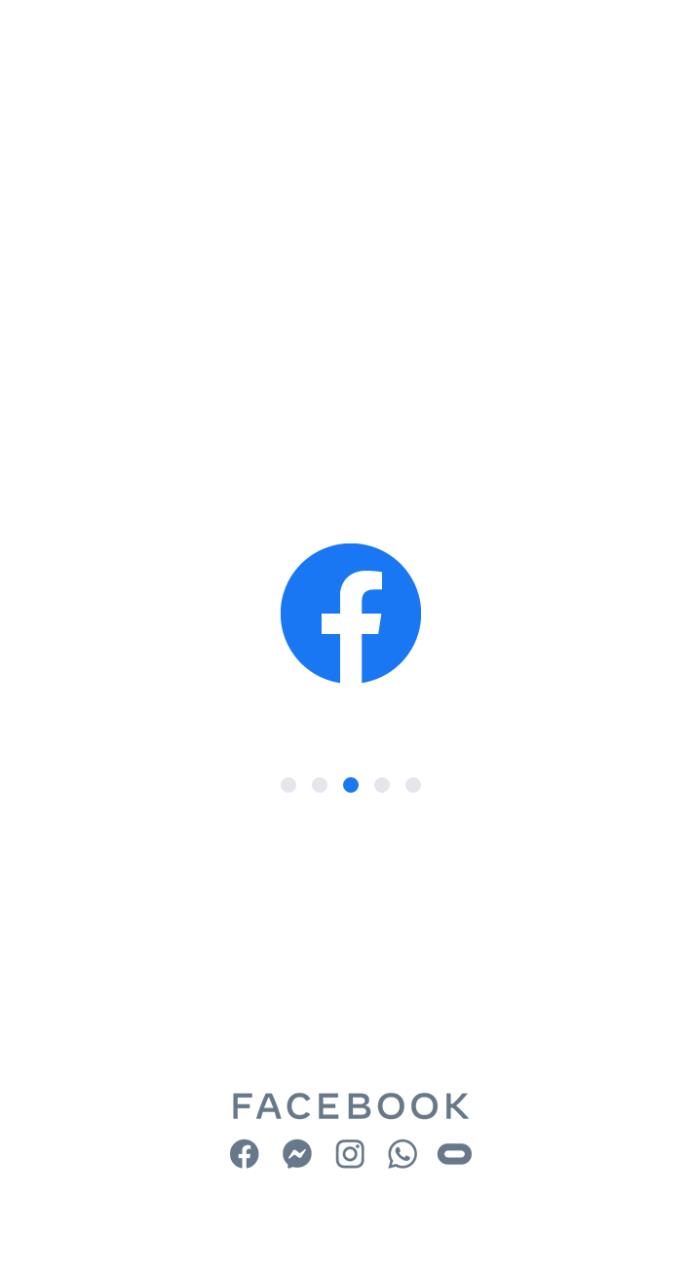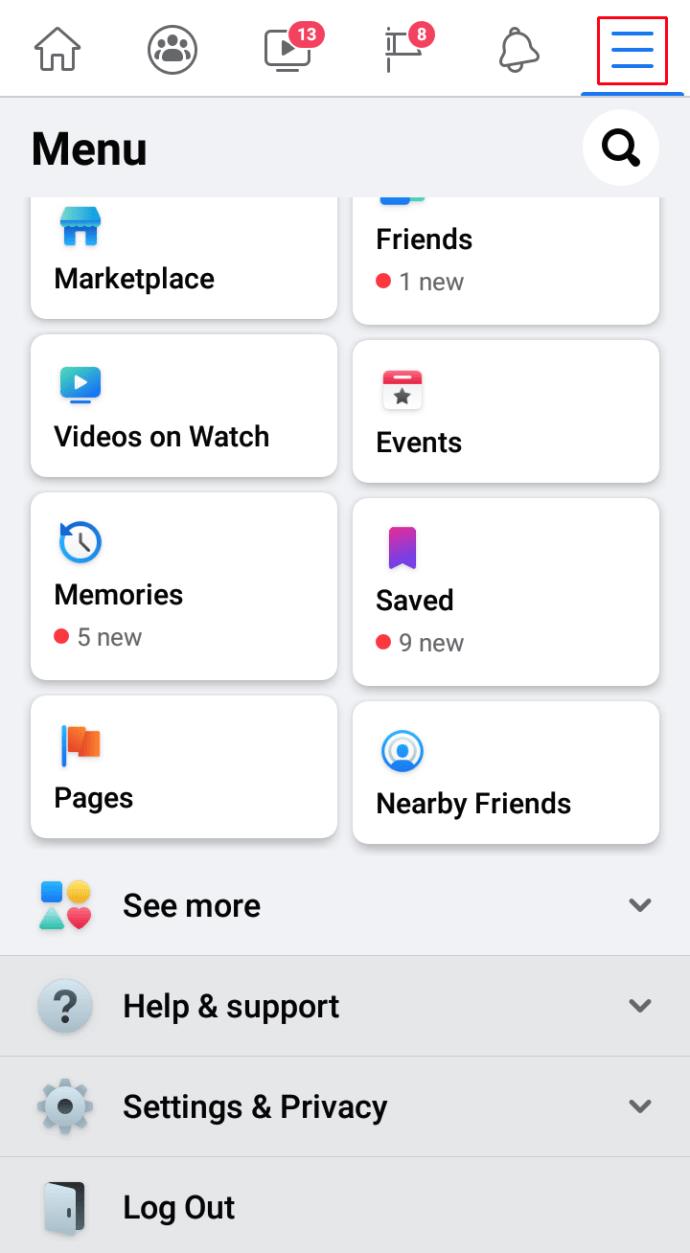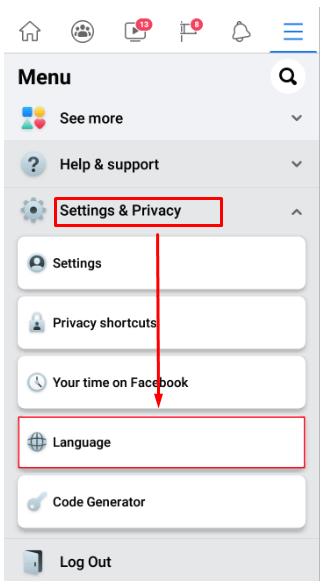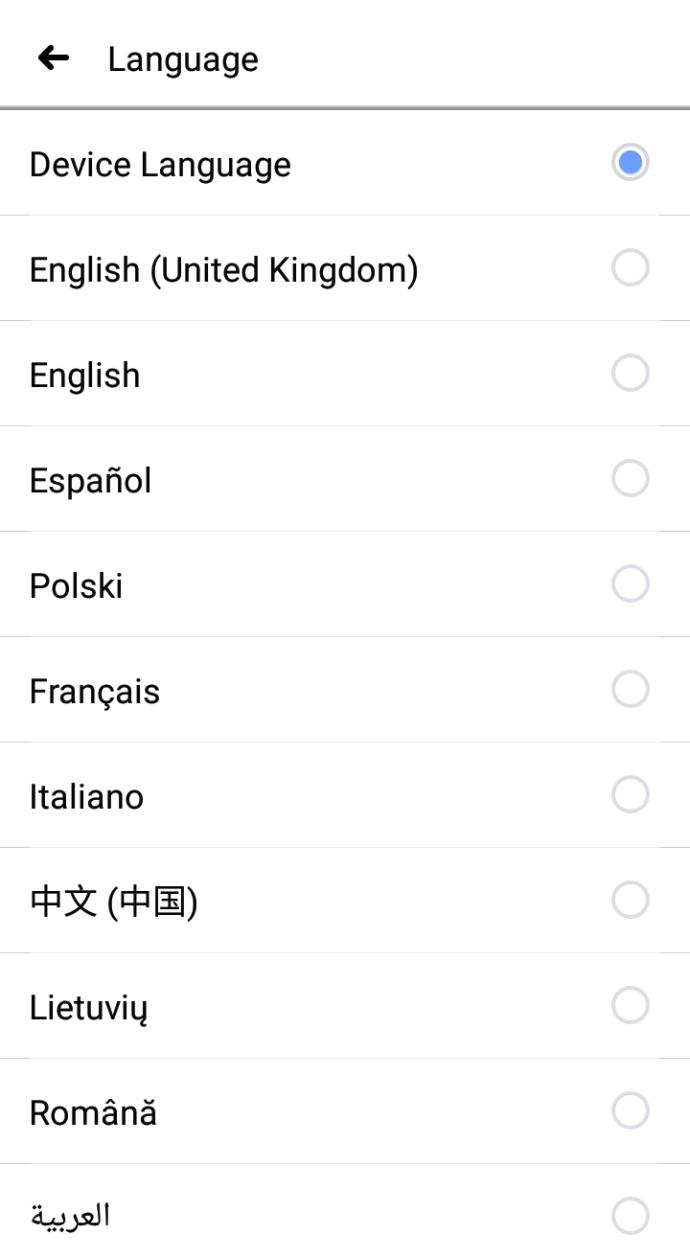https://www.youtube.com/watch?v=EucJXHxoWScu0026t=27s
Ссылки на устройства
Что делать, если вы хотите изменить язык в своем профиле Facebook, но не знаете, как это сделать? Вам также интересно, насколько этот процесс прост и понятен? В этом руководстве мы дадим вам все ответы на ваши вопросы.
Здесь вы найдете подробные инструкции о том, как изменить язык и регион, а также как управлять настройками перевода.
Как изменить язык по умолчанию в Facebook на Windows, Mac или Chromebook
После создания учетной записи Facebook ваш профиль будет иметь тот же язык по умолчанию, что и язык вашего устройства. Однако если вы хотите изменить настройки языка и региона, вы можете сделать это только вручную. Обратите внимание, что изменение настроек региона возможно только на вашем компьютере, так как вы не увидите эту опцию на своем телефоне. Если вы хотите использовать Facebook на другом языке, вот как это сделать:
- Откройте Facebook в веб-браузере и нажмите стрелку вниз в правом верхнем углу.
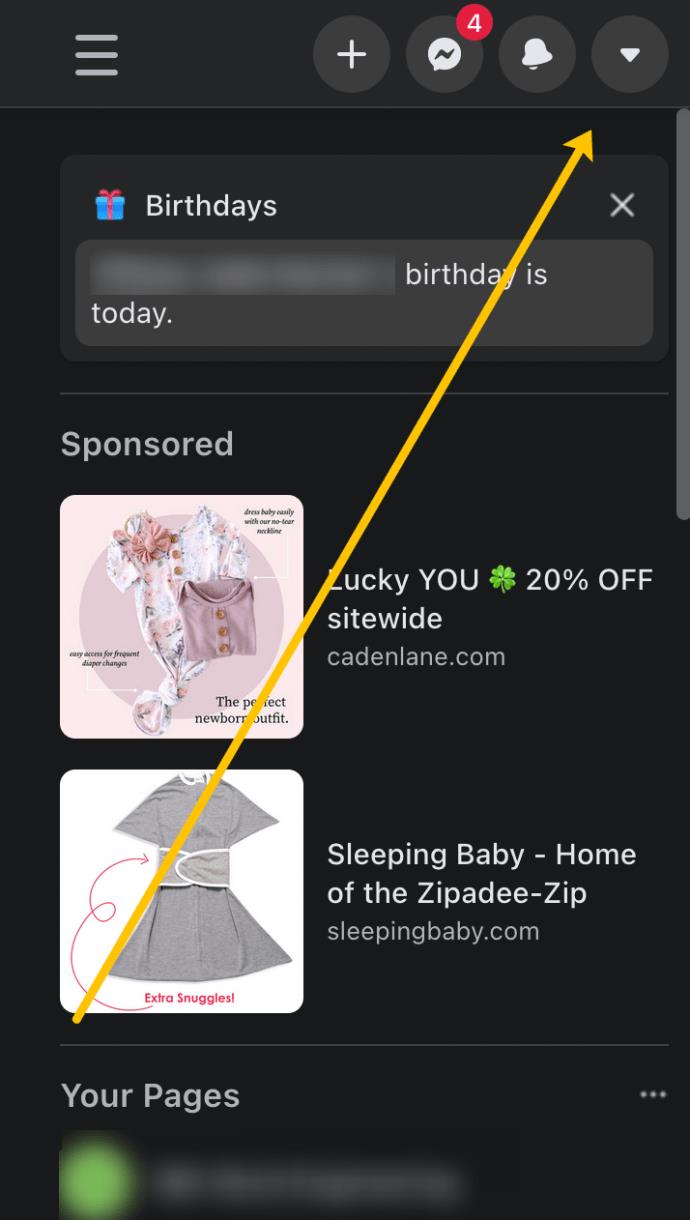
- Нажмите «Настройки и конфиденциальность» . Затем снова нажмите «Настройки» .

- Щелкните Язык и регион .
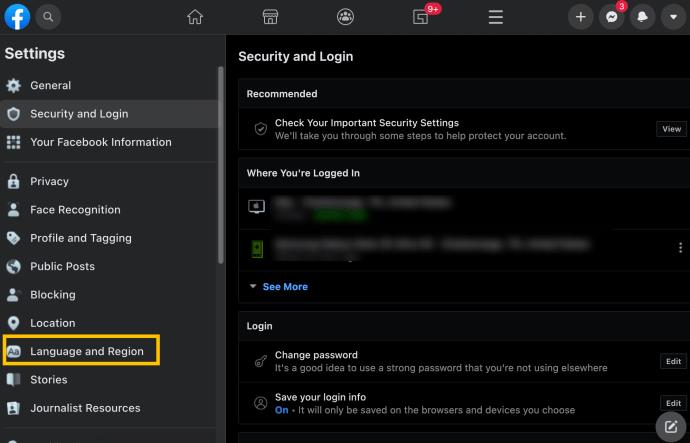
- Нажмите «Изменить» рядом с языковыми настройками, которые вы хотите обновить.
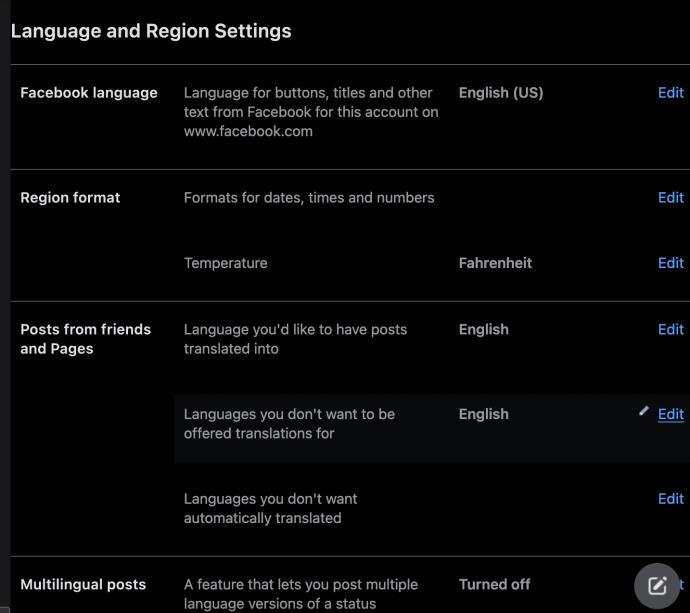
Facebook позволяет вам изменить больше, чем просто ваш язык. Если вы хотите, чтобы ваши сообщения были переведены на другой язык и обновили настройки автоматического перевода, вы также можете сделать это, находясь в настройках своего профиля.
Как изменить язык Facebook на iPhone
Если у вас есть модель iPhone с iOS 12 или старше (все iPhone старше iPhone 6S), вы можете изменить свой язык Facebook, выполнив несколько простых шагов:
- Откройте приложение Facebook на своем iPhone и нажмите на три вертикальные линии в правом нижнем углу.
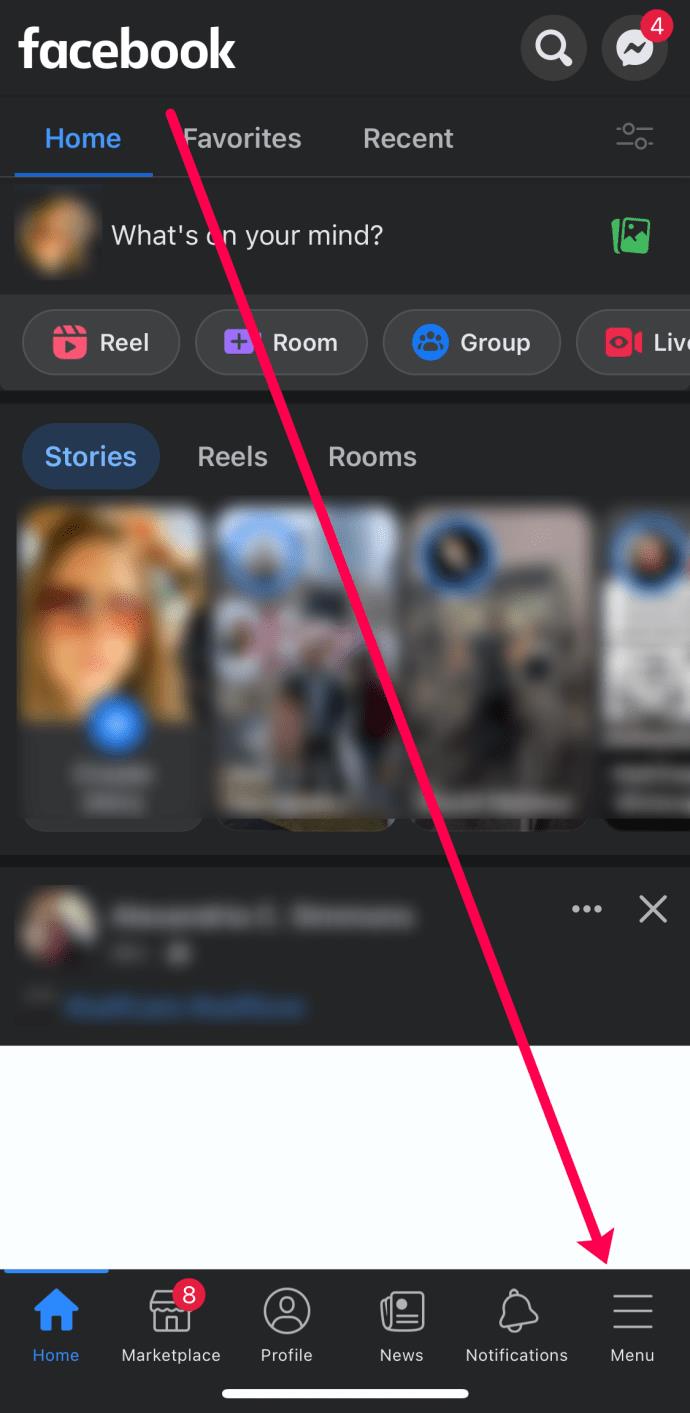
- Нажмите «Настройки и конфиденциальность» . Затем нажмите на язык приложения .
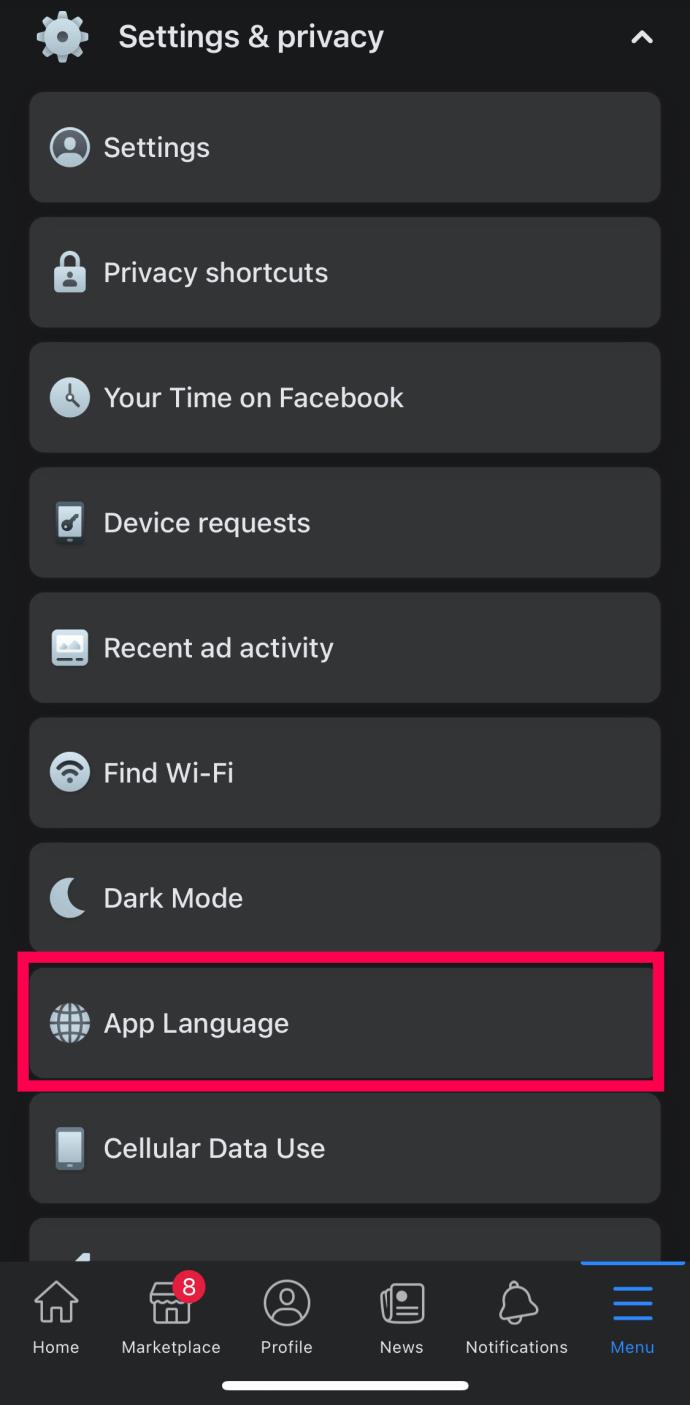
- Откроются настройки iPhone. Нажмите на Язык .
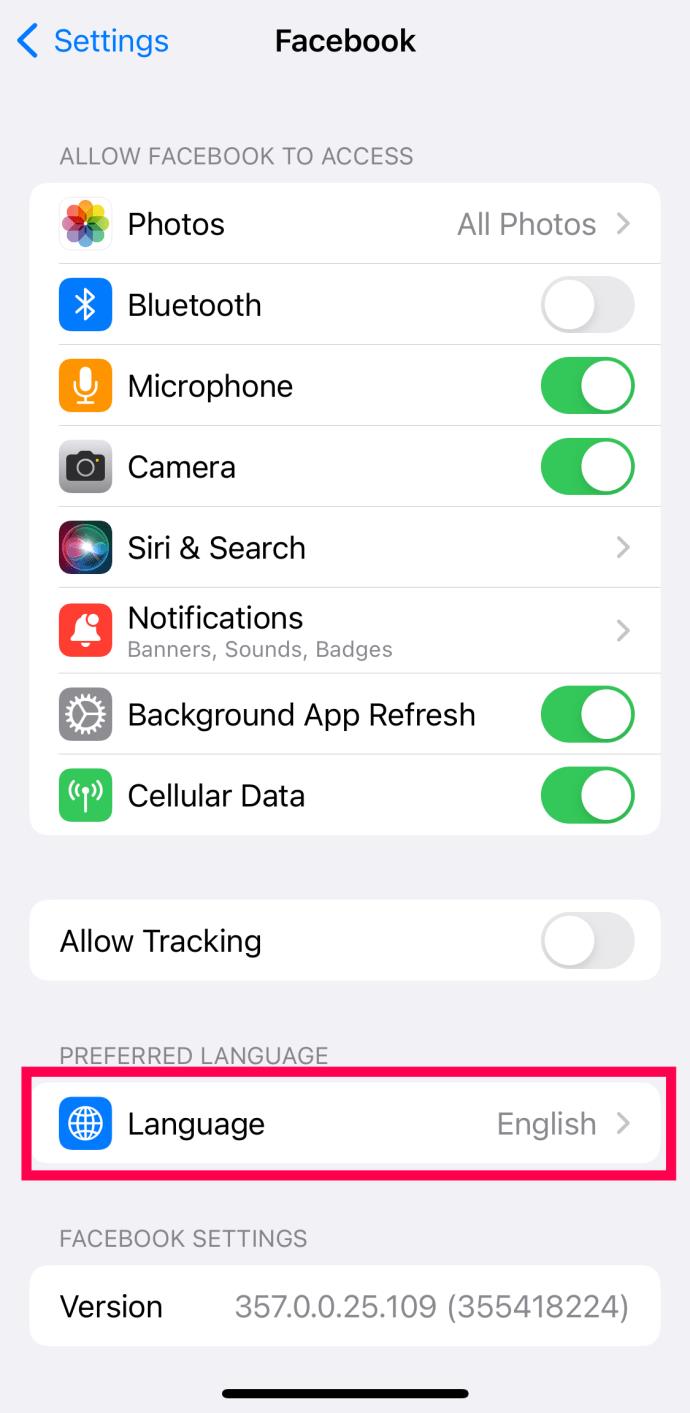
- Наконец, нажмите «Изменить на (язык)» , чтобы подтвердить выбор нового языка.
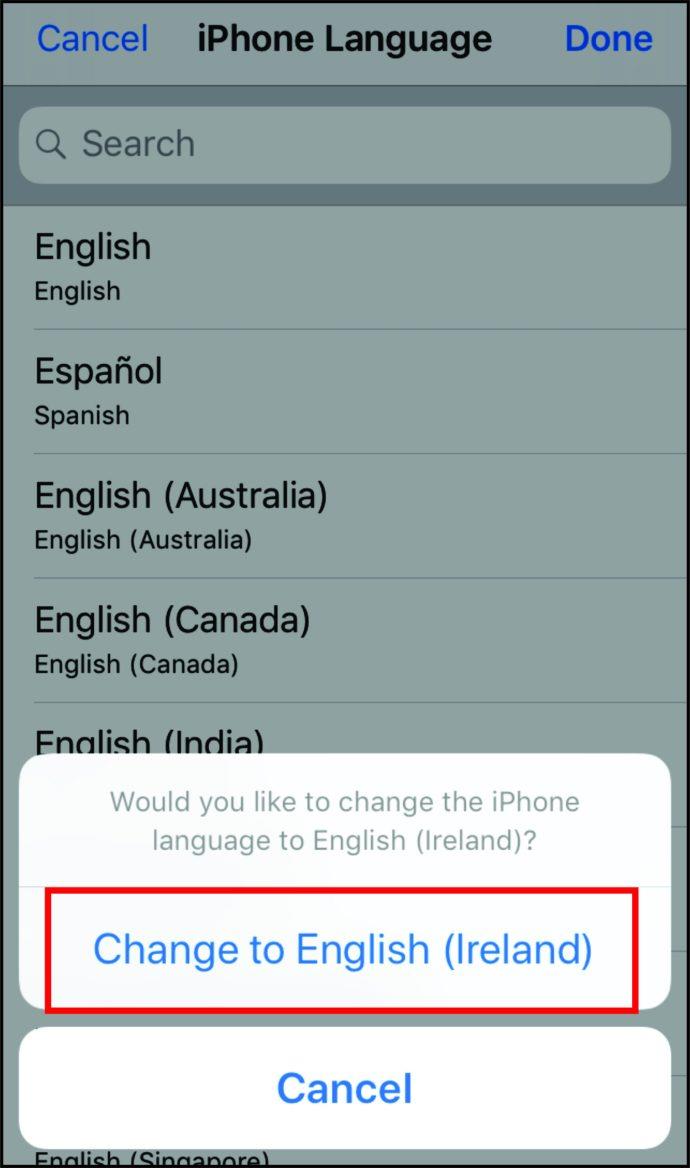
Те, кто уже установил язык для приложения Facebook, будут перенаправлены в настройки своего телефона, чтобы изменить предпочтительный язык.
Если у вас все еще не выбран язык, нажмите «Открыть настройки телефона» и выполните подробный пошаговый процесс.
Как изменить язык Facebook на телефоне Android
Если вы используете Facebook для общения с друзьями или семьей на определенном языке и хотите изменить его, вот как это сделать на своем телефоне Android:
- Откройте приложение Facebook .
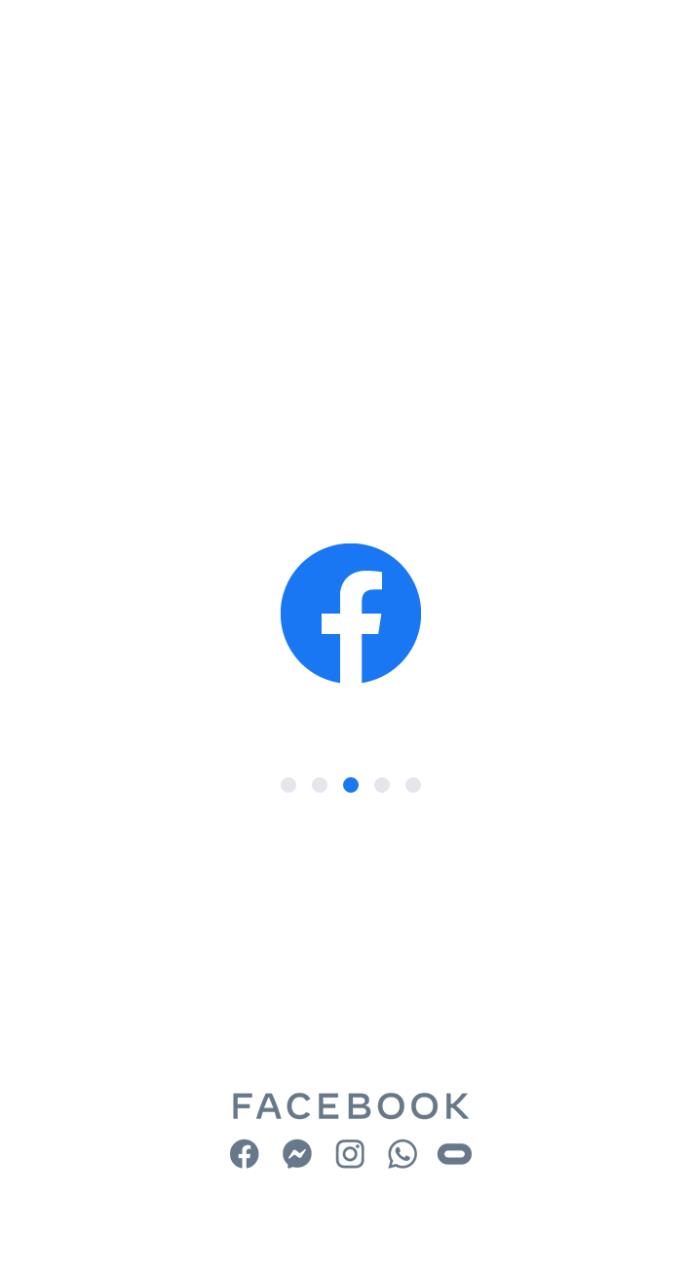
- Нажмите на «Настройки».
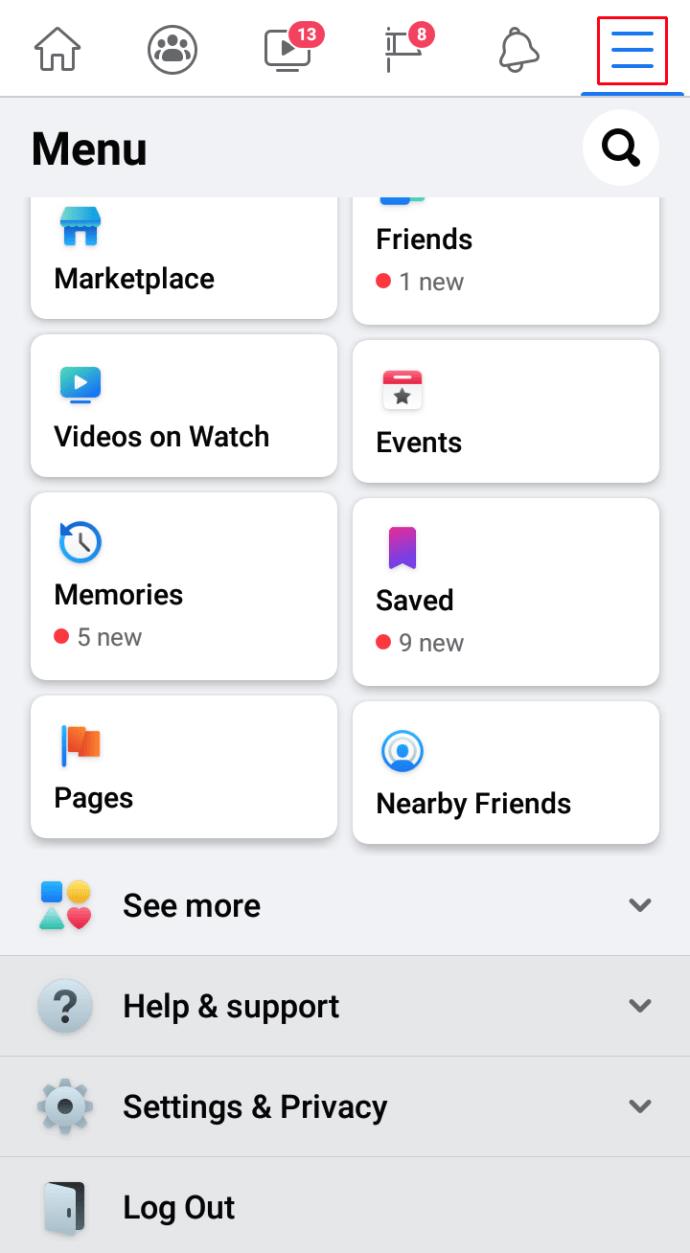
- Найдите опцию «Настройки и конфиденциальность» и нажмите «Язык».
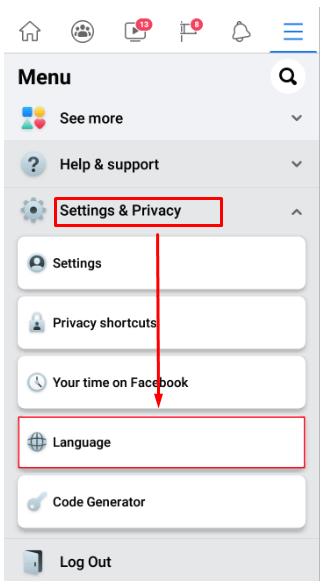
- Выберите новый язык.
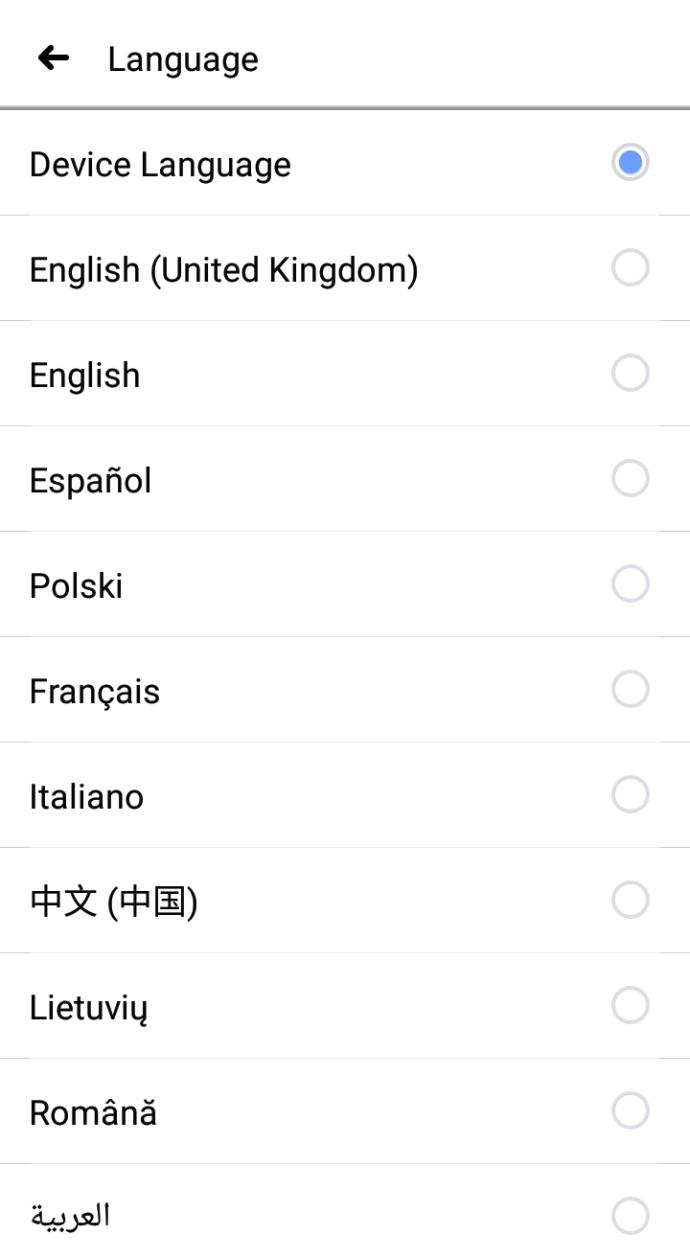
Имейте в виду, что, меняя язык на одном устройстве, вы не меняете его на всех остальных. Если вы хотите активировать его на своем компьютере или планшете, вам также придется войти в систему и внести изменения там.
Дополнительный FAQ
Вот еще несколько ответов на ваши вопросы, касающиеся языковых настроек на Facebook.
Как изменить настройки перевода на Facebook
На Facebook вы также можете изменить язык сообщений и комментариев, которые хотите перевести. Это несложный процесс, и все, что для этого требуется, — это несколько кликов на вашем компьютере:
• Нажмите на значок стрелки вниз в правом верхнем углу на Facebook.
• Откройте «Настройки» и «Конфиденциальность» и нажмите «Настройки».
• Откройте «Язык и регион» и щелкните язык, на который вы хотите перевести сообщения.
• Выбрав язык, нажмите «Сохранить изменения».
Как изменить язык в Facebook обратно на английский?
Большинство пользователей Facebook используют платформу на английском языке, и когда они меняют язык, им может быть трудно к этому привыкнуть. Если вы один из них, вам нужно будет применить тот же процесс смены языка с того, который вы выбрали, обратно на английский. Имейте в виду, что после того, как вы измените его на своем телефоне или планшете, вам все равно придется повторить процесс на своем компьютере и других устройствах.
Лучше понимать своих друзей на Facebook
Чтобы использовать Facebook в полной мере, некоторым пользователям необходимо изменить язык. Другие предпочитают, чтобы это было на английском языке, в то время как их автоматический перевод показывает им, о чем говорят другие. В любом случае, это огромная платформа, которая дает вам свободу оптимизировать языковые настройки в соответствии с вашими конкретными потребностями.
Теперь, когда вы знаете, как изменить язык и автоматический перевод, вы сможете более успешно общаться с другими участниками и создавать новые отношения. Вы используете Facebook на другом языке? Вам нравится использовать приложения для социальных сетей на разных языках?
Дайте нам знать в комментариях ниже.